前段时间有个朋友说:有一次他们公司突然停电,结果同事电脑里的文档都丢了,还不允许u盘等外部存储设备插入公司电脑备份。所以他想建立一个服务器,为员工建立他们自己的共享文件夹,这样员工就可以在不同的机器上备份文档。同时,他需要限制文件大小,并向我征求任何建议。
个人认为从操作相对容易,使用方便的角度来说,Windows server的文件夹共享和配额配置可能更适合。今天我就以虚拟机中的Windows Server 2008为例来大致写一个操作文档。
一、创建员工账户
在Windows Server 2008中,为公司的每个员工设置一个帐户。以“张三”为例。点击“开始菜单/管理工具/计算机管理”弹出“计算机管理”窗口,如图1所示。
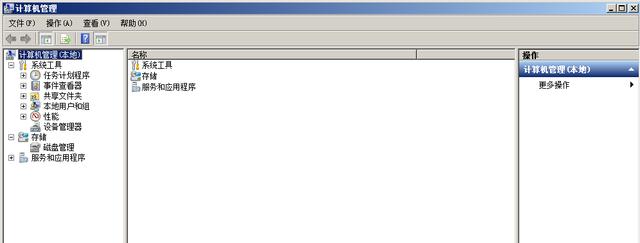
图1
在该窗口中,双击左侧的“本地用户和组”,右键单击“用户”打开弹出菜单,如图2所示。
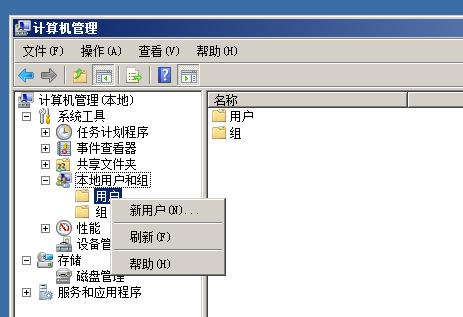
图2
然后点击“新建用户”弹出“新建用户”窗口,输入用户名和密码,如图3所示。为简单起见,取消勾选“用户下次登录时必须更改密码”,勾选“密码永不过期”,最后点击“创建”,员工的账户就建立了。其他员工账号可以依次在“新用户”窗口建立,然后依次关闭“新用户”和“电脑管理”窗口。
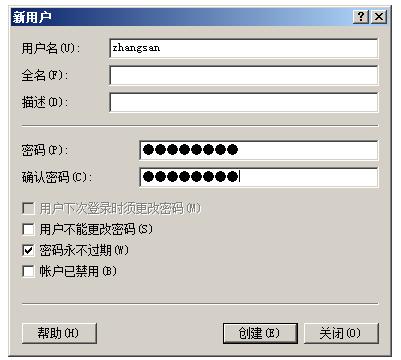
图3
二。为员工创建文件夹并设置权限
这里,在Windows Server 2008的D驱动器中,首先创建一个名为“元恭”的目录,然后在这个目录中为员工张三创建一个名为“张山”的文件夹,如图4所示。
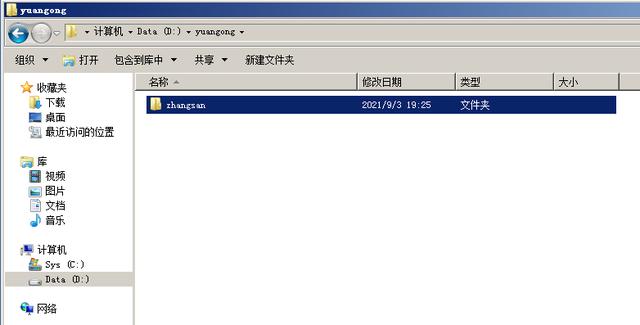
图4
右键单击“张三”文件夹,从弹出菜单中选择“共享/特定用户”,如图5所示。
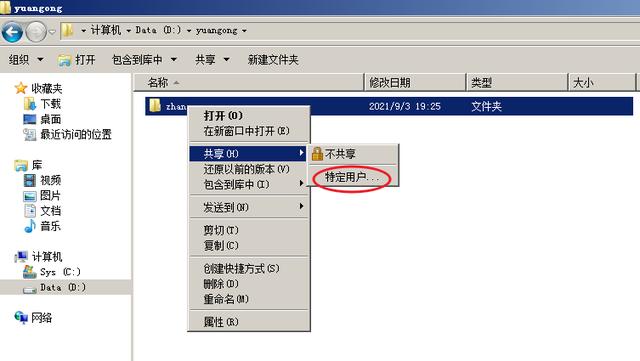
图5
弹出文件共享窗口,在窗口的下拉列表中选择用户名“张三”,然后点击右边的“添加”按钮,如图6所示。
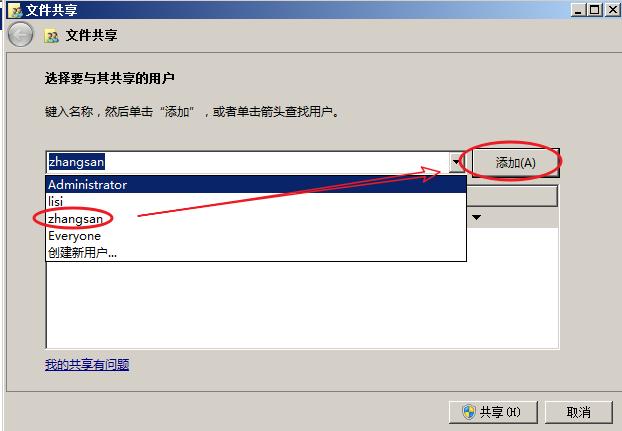
图6
然后选择下面的“管理员”,如图7,然后点击右边的“删除”,再点击分享。
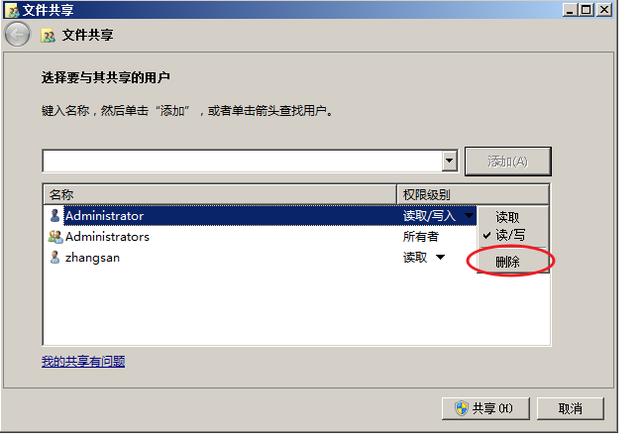
图7
然后在弹出的“网络发现和文件共享”窗口中选择“是,启用所有公网的网络发现和文件共享”,如图8所示。
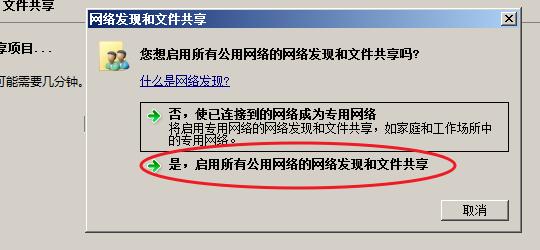
图8
然后在文件共享窗口中单击Finish,如图9所示。
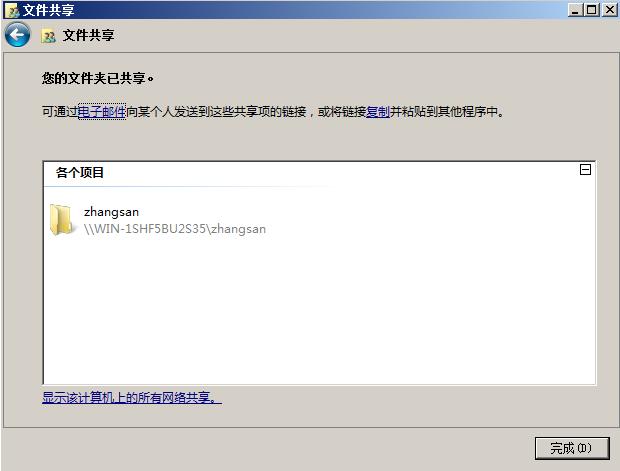
图9
再次右键单击“张三”文件夹,在弹出菜单中选择“属性”,如图10所示。

图10
然后在弹出的属性中,选择Security,然后单击Advanced,如图11所示。
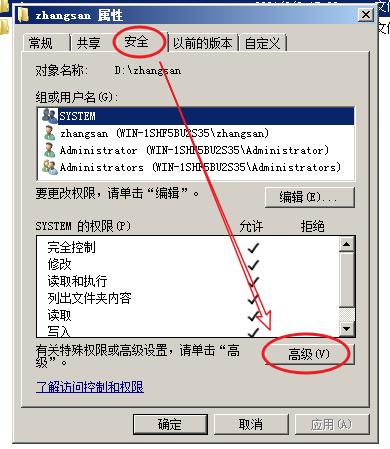
图11
在弹出的高级安全设置窗口中,选择更改权限,如图12所示。
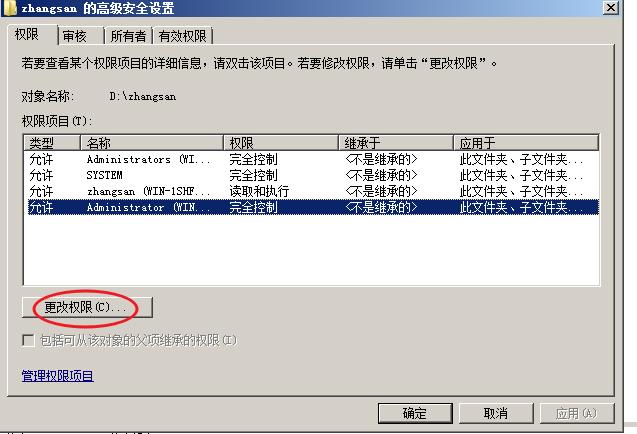
图12
在弹出的窗口中,选择管理员,然后依次点击删除和确定,如图13所示。
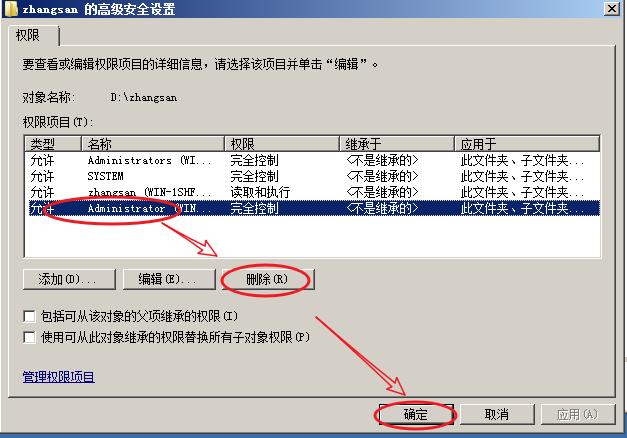
图13
然后在剩余的窗口中单击“确定”,文件共享权限将被设置。
三。安装文件服务器资源管理器并配置文件夹配额
点击“开始菜单/管理工具/计算机管理”弹出“服务器管理器”窗口,如图14所示。
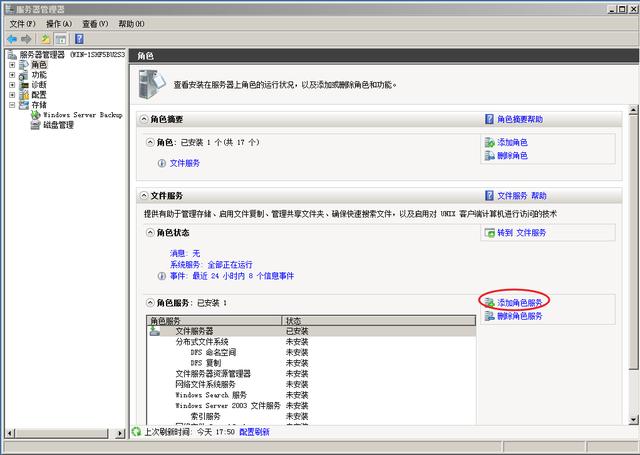
图14
在弹出的“添加角色服务”窗口中,勾选“文件服务器资源管理器”,然后一路点击“下一步”,如图15所示,直到点击“安装”,最后完成。
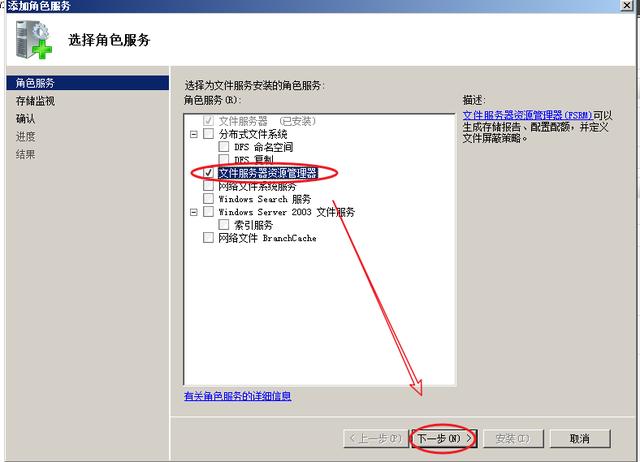
图15
回到服务器管理器窗口后,依次点击左边的角色/共享和存储管理/文件服务器资源管理器/配额管理/配额,然后点击右边的创建配额,打开创建配额窗口,如图16所示。
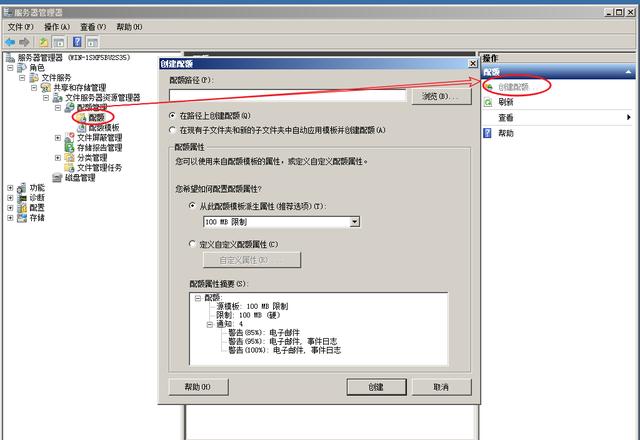
图16
在创建配额窗口中,单击Browse,在弹出的浏览文件夹窗口中,选择驱动器D中的“元恭”目录,然后单击OK,如图17所示。
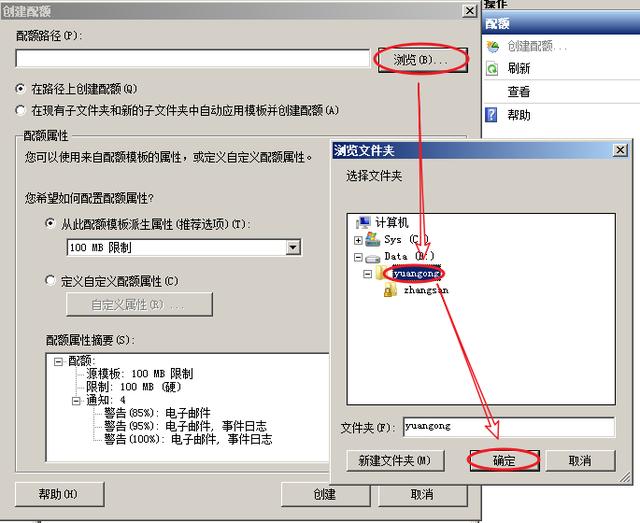
图17
要限制每个员工的大小(这里假设为100MB),在“创建配额”窗口中选择“自动应用模板并在现有子文件夹和新子文件夹中创建配额”,然后在“从此配额模板派生属性”列表中选择“100MB限制”,如图18所示。
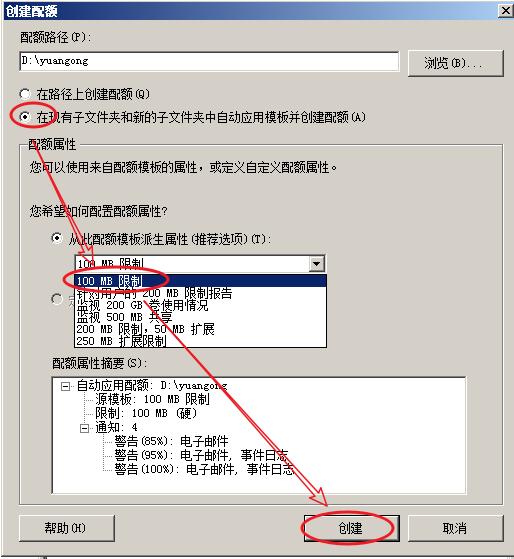
图18
然后点击“创建”,这样在“元恭”目录中为每个员工创建的目录就可以限制在100MB以内。
注意:
1.如果您在图18的窗口中选择“限制路径上的配额”,则目录“元恭”的总容量小于100MB。
2.如果没有满足“从此配额模板派生属性”列表中要求的限制,您可以首先创建自己的配额模板,如图19所示。
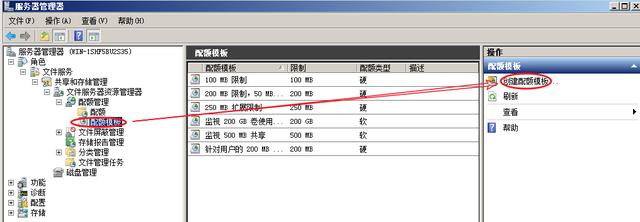
图19
3.此外,还可以简单地限制存储文件的类型。功能位置如图20所示,例如,为了保护员工不占用太多空间空来存储音频和视频等大文件。
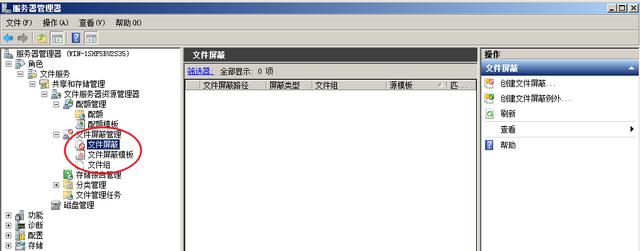
图20

4.如果有多余的硬盘,还可以通过“影子拷贝”功能进一步自动备份D盘。








